
画像を配置したらリンク切れに注意!
2025年02月27日印刷豆知識
リンク切れとは?
Illustrator上に配置した画像がうまく読み込めず、表示できなくなることを『リンク切れ』と言います。今回はこの『リンク切れ』を防ぐための画像の配置方法と注意点をご紹介いたします!
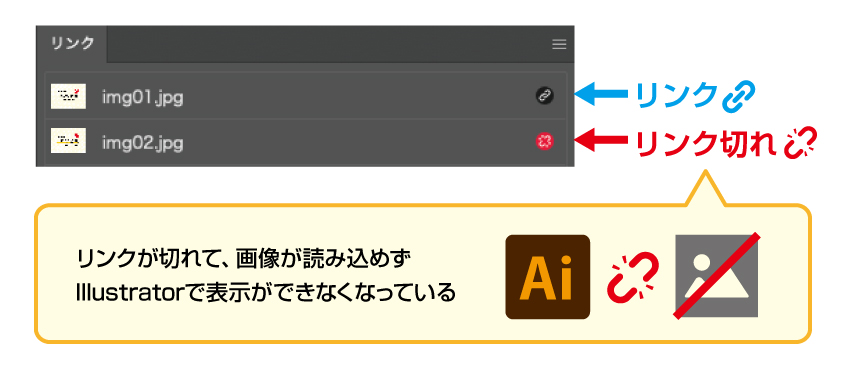
リンク配置or埋め込み配置?
画像の配置方法は『リンク配置』と『埋め込み配置』の2つあります。
2つの配置方法の特性を知り、リンク切れを防ぎましょう!
リンク配置
『リンク配置』は、画像とIllustratorがリンクした状態の配置方法です。画像とリンクしているので、元画像を編集して保存するとillustrator上でも編集後の画像が反映されます。基本的にillustratorに画像を配置するときは、画像選択の際に自動で「リンク」にチェックが入っているので、『リンク配置』で配置されます。
※チェックが入っていない場合は『埋め込み配置』になります。
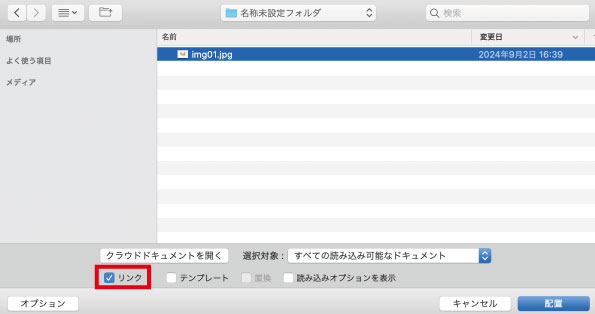
リンク配置の注意点
外部の画像データを読み込んで表示しているため、配置した画像を別名で上書き保存したり、フォルダ名や保存先を変更してしまうと、illustratorはリンクしていた画像が見つけられず表示できなくなってしまいます。変更した後は画像の再配置をしましょう。
また、印刷会社や依頼主などにAIデータのみを送ってしまうと。送り先のデバイスには配置していた画像が無いため、画像を表示することができずリンク切れとなります。別デバイスにデータを送信・移動するときは、必ず画像とIllustratorのデータが入ったフォルダごと行いましょう。
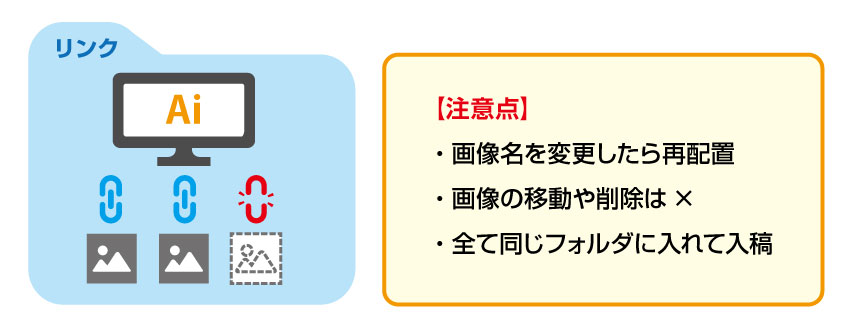
埋め込み配置
『埋め込み配置』は、画像情報をillustratorに埋め込んで表示させる配置方法です。埋め込んだ後は、画像がなくても配置した画像の情報がillustratorの中に保存されているため、リンク切れが起きることなく表示させることができます。
埋め込み配置は、リンクパネルから埋め込みたい画像を選択>右上の『三』をクリック>「画像を埋め込み」で埋め込むことができます。
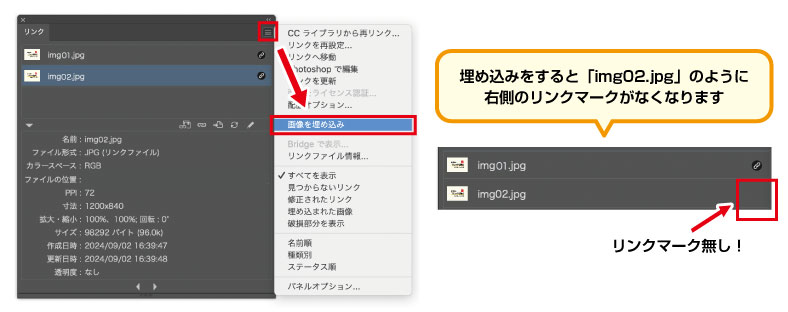
埋め込み配置の注意点
Illustrator上に画像情報を保存するので、埋め込む画像が多ければ多いほどデータの情報も増えて重たくなります。リンク配置は外部から画像情報を引き込んでいるため、画像が多くてもデータは重たくなりにくいです。画像枚数に合わせてリンク配置・埋め込み配置をしましょう。
また、リンク配置のように画像とリンクしていないので、元画像を編集しても画像は更新されず、編集後の画像を再配置して埋め込み直す必要があります。埋め込み忘れにも要注意です!
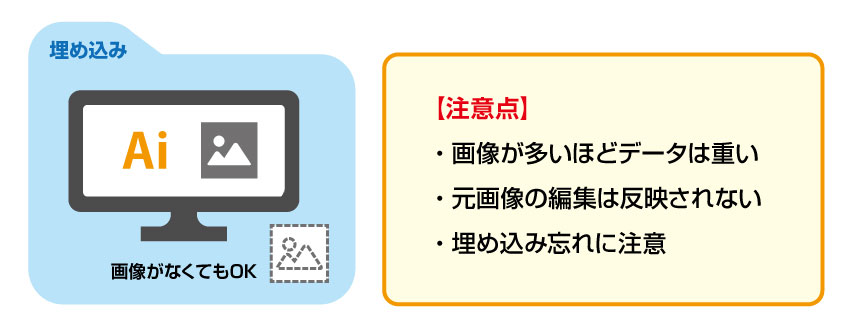
まとめ
弊社でもよくあるデータ不備がこの『リンク切れ』です。必ずデータ入稿前に、リンク配置の場合は「元画像と配置した画像の名前が一致しているか」「配置した画像が全てフォルダに入っているか」を確認しましょう。また、埋め込み配置の場合は「全ての画像を埋め込んだか」「最終の画像を配置しているか」をしっかりチェックしてください!
複数の画像配置でリンク配置と埋め込み配置を混在してしまうと、最終の画像確認がしにくくなってしまいます。配置方法はどちらかに統一して入稿しましょう。
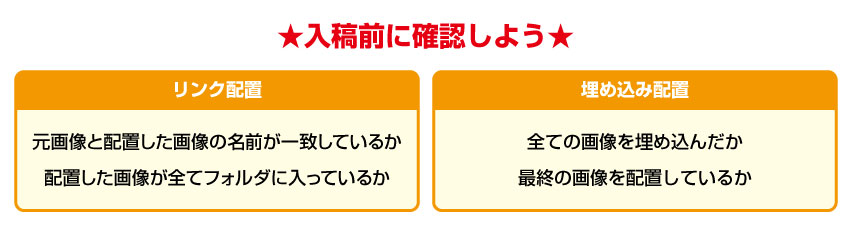
ポケットフォルダーラボでは、データチェックにて入稿データにリンク切れがあった場合、再入稿をお願いしております。
データチェックが完了しませんと、出荷予定日が確定しませんので納期をお急ぎの際はご注意ください。
- illustrator
- リンク切れ
- 画像配置
